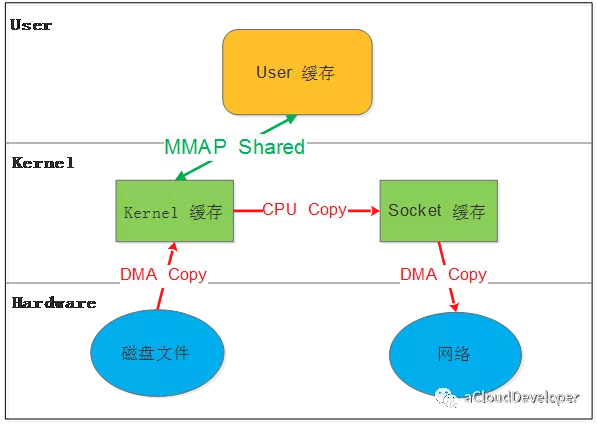Linux 中screen 让程序保持后台运行
Linux上配置环境 二、配置环境
计算机视觉小白第一次复现代码,记录一下配置环境的过程。论文是 for 3D Point Cloud 。 一、从上下载代码 1.1确定linux系统的版本信息
输入 -a,查看linux系统发行版本
内核版本是指linux中最基层的代码,版本号如 Linux 4.15.0-142-,发行版本就是内核版本的基础上加了发行商加进去的软件代码,比如 16.04.5 LTS。
可以看到是系统16.04.5。在安装软件的时候,中使用的是apt-get命令,而使用的是yum命令。
1.2建立git与的连接
使用命令apt-get git安装git。
上图是执行这条命令时的报错,这是因为实验室的服务器上师兄师姐们已经安装好了git。前人栽树,后人乘凉了~。通过命令git 可以查看git版本信息:
然后通过命令 git clone 地址将代码下载在本地。打开文件可以看到一下目录:
二、配置环境
首先要创建一个的虚拟环境,conda -n ST =3.8。有时候可能比较慢,需要进行换源。
pip换源
pip -i pip -U
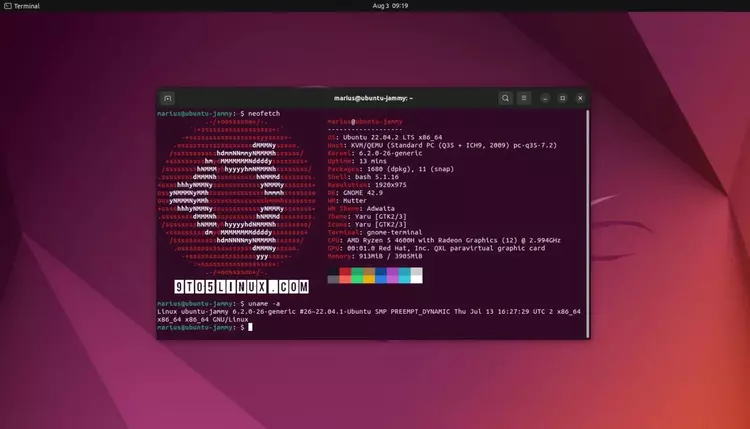
pip set .index-url
北外源
conda --add
conda --add
conda --add
conda --add
conda --add
conda --set yes
进入创建的虚拟环境后,按照文件.md中的流程配置好环境。
在代码文件的目录下执行命令 pip -r .txt
中途出现了上图中的报错,.txt中的版本后面不知道为啥加了,但是在官网中并没有找到这个版本,删了之后再执行命令pip -r .txt,然后就又报错了/(ㄒoㄒ)/~~
这个错误通常是安装了多个或多个CUDA版本导致的。卸掉重新装吧。但是在重新装的过程中,torch、、、、这几个包总是报各种各样的错误,找了很多资料都无法解决,很崩溃。这是因为torch-spare、torch-、依赖于torch库,所以必须要版本对应,并且最后安装。因此去官网下载 .whl 文件,进行本地安装。
下载
可以在终端测试是否成功安装:
import torch
torch.__version__
torch.version.cuda
torch.cuda.is_available()
对应库下载
终于这个包安装好了,但是在安装 和 两个包时又报错了/(ㄒoㄒ)/~~
error: ‘/usr/bin/nvcc’ with exit code 1
error: --with-error
……
error: --
……
期间还遇到了一个奇怪的问题:在终端粘贴的时候在首尾总是会多出0~ 和1~。解决办法是在终端运行 "\e[?2004l" 就好了。
在和这些error做斗争很久之后,终于!!!执行了一条神奇的命令!!!终于了!!! PATH="/usr/local/cuda-10.2/bin:$PATH"这是因为环境还找不到cuda在哪里,自己没有去配置过cuda,所以后人乘凉还是有弊端的啊。
经过后期的学习,学会了如何解决这个问题:
输入gedit ~/.命令打开文件,配置环境变量,然后按 i 进入模式,到最下面一行,添加我们的配置信息:
# cuda10.2
export PATH=/usr/local/cuda10.2/bin:$PATH
export LD_LIBRARY_PATH=:/usr/local/cuda10.2/lib64:$LD_LIBRARY_PATH
export C_INCLUDE_PATH=:/usr/local/cuda10.2/include:$C_INCLUDE_PATH
export CPLUS_INCLUDE_PATH=:/usr/local/cuda10.2/include:$CPLUS_INCLUDE_PATH
#注意:不是完全复制这个,要换成自己的路径,usr 的地方可能需要改一下
然后然后按 :wq 保存并退出。最后配置完记得 ~/.。
接下来就是按照.md中的第二步来编译 了:
cd lib/pointops2
python3 setup.py install
到这里环境就配置好了,后面就是准备数据,跑通代码了。下图是我配置好的版本。
祝好运,配置环境真的折磨人~
Linux 中 让程序保持后台运行
screen -S ***
#新建一个screen
screen -r ***
#进入screen
screen -ls
#查看存在的screen